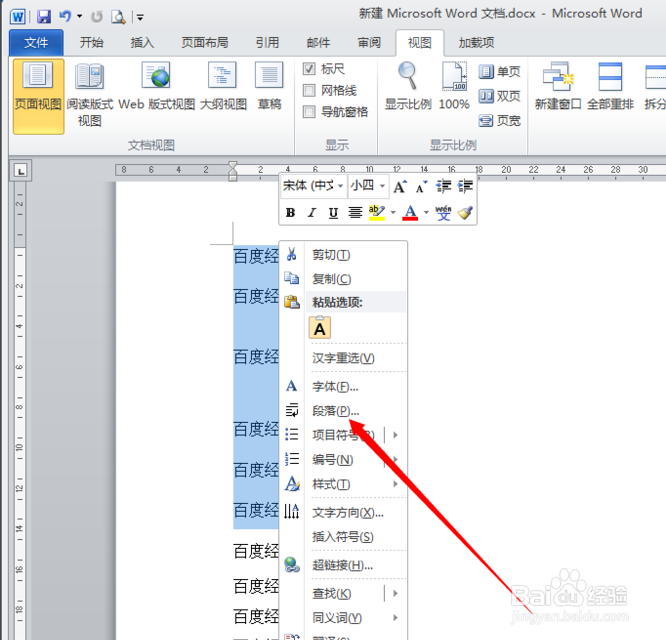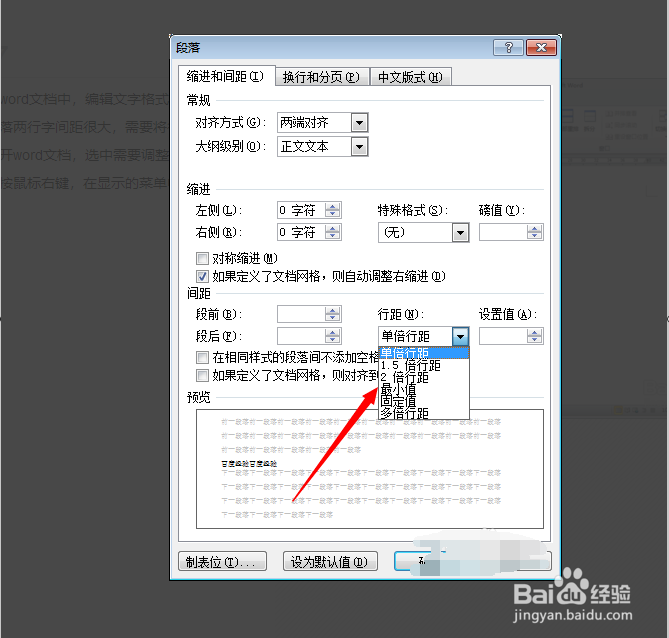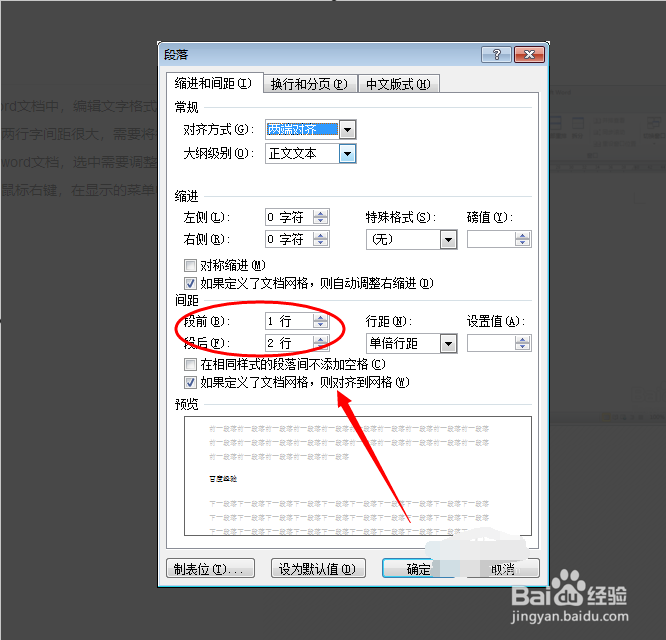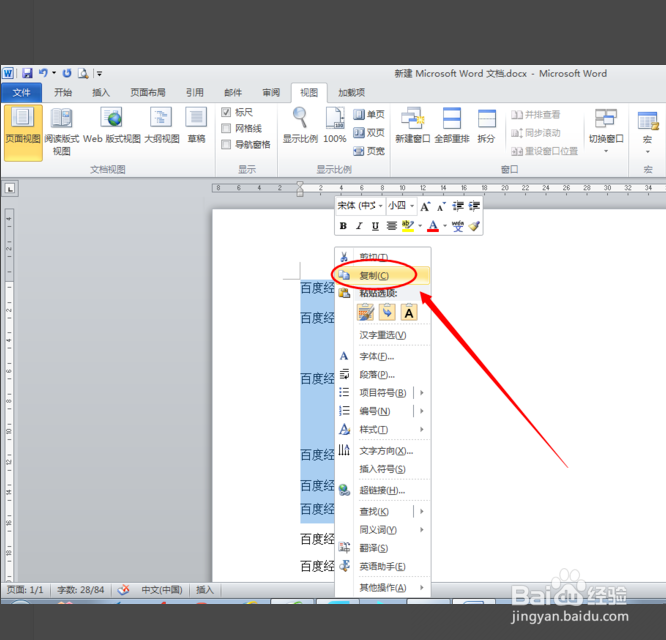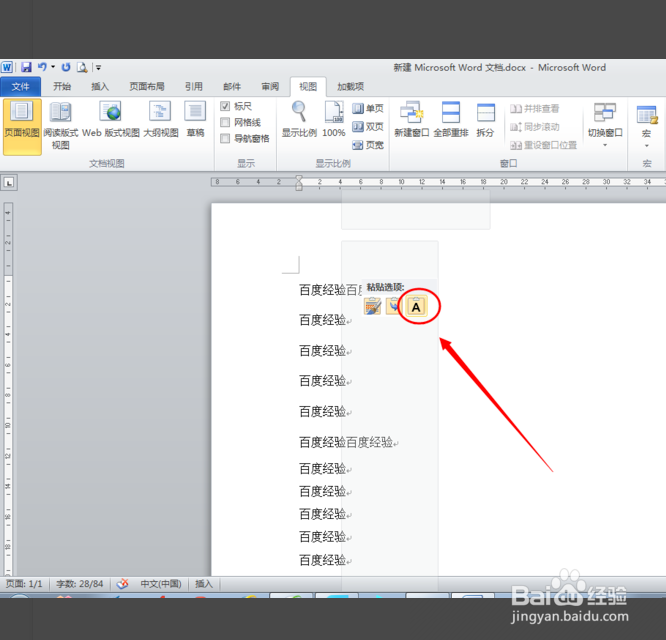1、打开word文档,以下面文字为例选择需要调整的文字右击鼠标,点击进入段落按钮
2、进入段落页面,找到间距去掉“如果定义了文档网络,则对齐到网格”前面的勾。
3、然后再设置需要的文字行间距,单倍间距或1.5倍间距都可以。
4、选中间距比较宽的两行文字,然后鼠标右键打开菜单选中段落选项按钮。
5、在打开的段落属性操作界面中将数值调整为0行,然后再调整文字的行间距。
6、复制要调整行间距比较大的文字。
7、选择要粘贴的文字位置,利用word的选择性粘贴,只粘贴“文字”;只粘贴文字的内容,然后就可以重新设置文字的行间距了。